Таңқаларлық фотолар мен бейнелер үстемдік ететін Instagram әлеміне қош келдіңіз! Біздің арналарды айналдыру қаншалықты тәуелді болатынын бәріміз білеміз, біз сақтап, қайта-қайта көргіміз келетін таң қалдыратын бейнелерге тап боламыз. Ал, ойлайсыңдар ма? Бүгін сіздің сәтті күніңіз, өйткені біз Instagram-дағы таң қалдыратын бейнелерді бірнеше қарапайым қадаммен оңай жүктеп алуға болатынын айтып береміз. Сіз Android немесе iPhone пайдаланушысы болсаңыз да, сенімді компьютеріңізді немесе Mac компьютеріңізді пайдаланғыңыз келсе немесе онлайн опцияларды зерттегіңіз келсе, біз сізге көмектесеміз. Бұрын-соңды болмаған бейнені жүктеп алу мүмкіндігін ашуға дайын болыңыз! Сондықтан артқа отырыңыз, демалыңыз және Instagram бейнелерін қалай жүктеп алуға болатыны туралы осы түпкілікті нұсқаулықпен танысайық.
Android/iPhone телефондарына Instagram бейнелерін қалай жүктеуге болады
Егер сіз инстаграмға тәуелді болсаңыз, ол қызықты Instagram бейнелерін сақтауға деген құлшынысқа қарсы тұра алмайтын болсаңыз, Android немесе iPhone телефоныңызға Instagram бейнелерін жүктеп алу оңай емес екенін білу сізді қуантады. Кейбір тамаша қолданбалар мен ыңғайлы онлайн веб-сайт қызметінің арқасында сіз енді сүйікті Instagram бейне мазмұнын қолыңыздың ұшында сақтай аласыз. Android пайдаланушылары үшін ең танымал опциялардың бірі « сияқты онлайн веб-сайт қызметін пайдалану болып табылады. iGram «.
1-қадам : iGram Instagram Video Downloader қолданбасын Android ұялы телефоныңыздың кез келген браузерінде жай ашыңыз.

2-қадам : Instagram-ды ашыңыз, сақтағыңыз келетін бейнені табыңыз, жазбаның жоғарғы оң жақ бұрышындағы үш нүктені түртіңіз, «Сілтемені көшіру» тармағын таңдаңыз және voila!

3-қадам : iGram қолданбасын қайта ашып, сілтемені белгіленген өріске қойыңыз. Бірнеше рет түрту арқылы бұл бейне тікелей құрылғы жадына сақталады. iPhone пайдаланушылары да өздерін шеттетілгендей сезінудің қажеті жоқ!

Сондай-ақ, ұқсас функцияларды ұсынатын «StorySaver» сияқты арнайы Instagram онлайн жүктеп алушылар бар. Мына қарапайым қадамдарды орындаңыз:
1-қадам : Сілтемені оның үстіндегі үш кішкентай нүктені түрту арқылы қалаған бейнеңізге көшіріңіз.
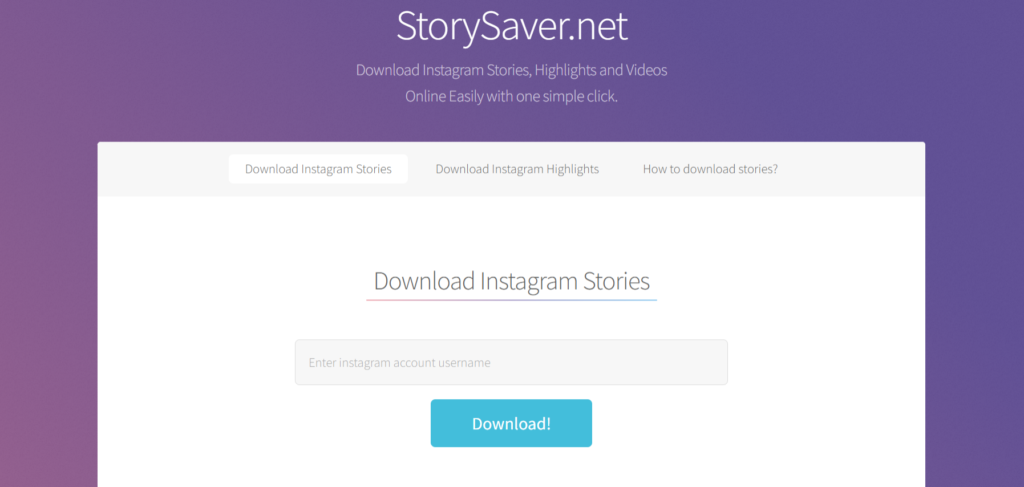
2-қадам : Safari браузерінде Storysaver бағдарламасын ашыңыз, көшірілген сілтемеге қойыңыз да, Алдын ала қарау және Қайта жариялау түймесін басыңыз.
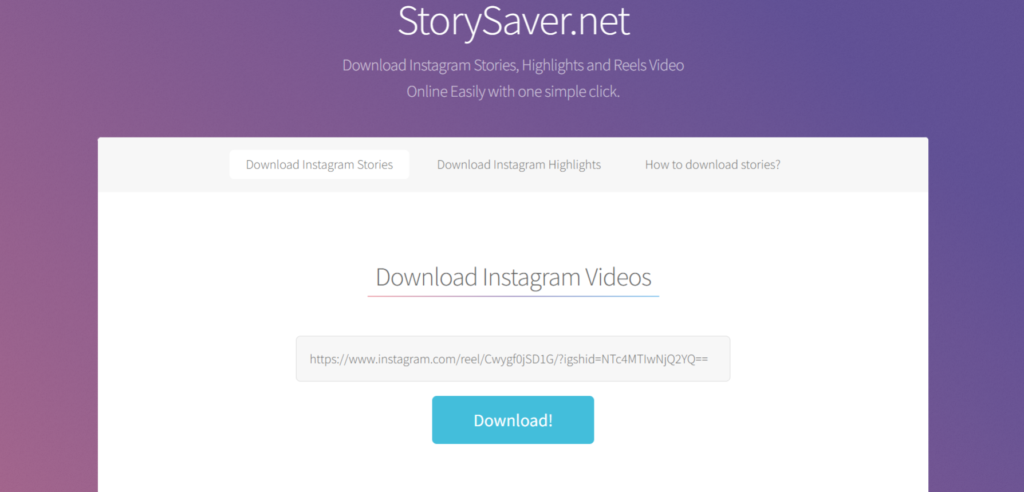
3-қадам : Содан кейін Бейнені сақтау опциясын таңдаңыз. Таңдаған бейнеңіз бірнеше секунд ішінде жүктеледі! Әрине, егер сіз көбірек таңдауды қаласаңыз, Instagram-ның басқа онлайн бейне жүктеп алушылары да бар. Бұл онлайн жүктеп алушылардың барлығы Instagram-дан URL немесе пошта индексін енгізуге және бейнелер үшін жүктеп алуға болатын сілтемелерді лезде алуға мүмкіндік береді. Жоғарыда аталған екі онлайн жүктеп алу құралы сынақтан өтті және телефонды зиянды бағдарлама шабуылдарынан сақтайтын қалқымалы жарнамаларсыз тамаша жұмыс істейді.
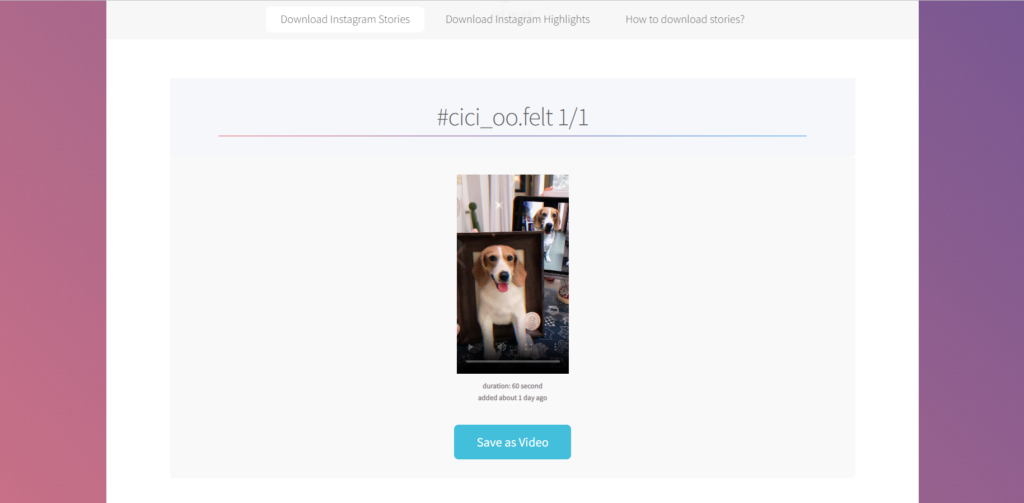
Instagram бейнелерін жүктеп алу Android және iPhone пайдаланушылары үшін ешқашан оңай болған емес. Ендеше жалғастырыңыз – осы қиындықсыз әдістерді пайдаланыңыз және бүгіннен бастап көру керек бейнелер жинағын құруды бастаңыз!
Инстаграмдағы бейнелерді компьютерге/Mac жүйесіне қалай жүктеуге болады
Сонымен, егер сіз де Instagram бейнелерін компьютеріңізге немесе Mac компьютеріңізге жүктеп алудың жолын іздесеңіз, оқуды жалғастырыңыз және келесі бөлімде мен сізге сол қызықты және қызықты бейнелерді Instagram-дан оңай сақтауға болатын қадамдарды көрсетемін.
1-әдіс: Instagram бейнелерін онлайн Instagram бейне жүктеушісі арқылы жүктеп алыңыз
Instagram бейнелерін компьютерге немесе Mac компьютеріне жүктеп алудың қарапайым тәсілдерінің бірі - онлайн бейне жүктеп алу құралын пайдалану. Инстаграмдағы бейненің URL мекенжайын енгізуге, содан кейін оны әртүрлі форматтарда жүктеуге мүмкіндік беретін әртүрлі веб-сайттар бар. Сақтағыңыз келетін бейнеге сілтемені жай ғана көшіріп, оны осы веб-сайттардың біріндегі берілген өріске қойып, қалаған пішімін таңдап, «Жүктеу» түймесін басыңыз.
- SnapTik - Instagram бейнелерін жүктеп алуға арналған тағы бір сенімді онлайн Instagram бейне жүктеушісі.
- Құрылғының веб-шолғышынан SnapTik веб-сайтына өтіңіз.
- Instagram қолданбасын іске қосыңыз және тіркелгі мәліметтерін пайдаланып жүйеге кіріңіз.
- Stories бөліміне өтіп, жүктеп алғыңыз келетін бейнелерді таңдаңыз.
- Бейнелерді құрылғыңызға сақтау үшін жүктеу түймесін түртіңіз.
- StoryDownloader - Instagram бейнелерін жүктеп алуға мүмкіндік беретін тағы бір онлайн құрал.
- Веб-шолғышты пайдаланып StoryDownloader веб-сайтына өтіңіз.
- Бейнелерді жүктеп алғыңыз келетін Instagram тіркелгінің пайдаланушы атын енгізіңіз.
- Қол жетімді бейнелер тізімінен жүктеп алғыңыз келетін әңгімелерді таңдаңыз.
- Таңдалған бейнелерді құрылғыңызға сақтау үшін жүктеп алу түймесін басыңыз.
- StorySaver - ешқандай қосымша қолданбаларды орнатпай-ақ Instagram бейнелерін жүктеп алуға мүмкіндік беретін веб-негізделген құрал.
- Веб-шолғышты ашып, StorySaver веб-сайтына өтіңіз.
- Әңгімелерін жүктеп алғыңыз келетін Instagram тіркелгінің пайдаланушы атын енгізіңіз.
- Қол жетімді бейнелерді қарап шығыңыз және сақтағыңыз келетін бейнелерді таңдаңыз.
- Таңдалған бейнелерді құрылғыңызға жүктеп алу үшін жүктеу түймесін басыңыз.
2-әдіс: UnoDown көмегімен Instagram бейнелерін жүктеп алып, MP4 форматына түрлендіру
Тағы бір нұсқа - UnoDown Video Downloader - әлеуметтік медиа мазмұнын жүктеу үшін арнайы жасалған жұмыс үстелі бағдарламалық құралын пайдалану. Бұл бағдарлама Instagram, YouTube, Facebook, Twitter және т.б. қоса бірнеше платформаларды қолдайды. Орнатқаннан кейін бағдарламалық құралды іске қосып, жүктеп алғыңыз келетін бейнені қамтитын Instagram жазбасына өтіңіз. Оның URL мекенжайын көшіріп, оны бағдарламалық құралдың белгіленген аймағына қойыңыз. Содан кейін қалаған пішімді таңдауды және жүктеу процесін бастауды жалғастыра аласыз.
1-қадам: Instagram бейне сілтемесін көшіріңіз
Жүктеп алғыңыз келетін Instagram фотосуреттерін, бейнелерін және әңгімелерін таңдап, Сілтемені көшіру опциясын басыңыз.

2-қадам: Instagram бейне сілтемесін қойыңыз
Сілтемені UnoDown бейне жүктеп алу құралына қойып, жүктеп алғыңыз келетін бейненің шығыс пішімін таңдаңыз.

3-қадам: Instagram бейнелерін жүктеп алыңыз
«Жүктеу» түймесін басыңыз, Instagram бейне жүктеушісі Instagram бейнесін жүктеп алуды аяқтайды.

3-әдіс: Instagram бейнелерін шолғыш кеңейтімдерімен жүктеп алыңыз
Егер сіз кез келген қосымша бағдарламалық құралды орнатпағыңыз немесе сыртқы веб-сайттарға кіргіңіз келмесе, Google Chrome сияқты белгілі бір веб-шолғыштарда Instagram бейнелерін жүктеп алудың кірістірілген әдісі де бар. «IG Video Downloader» сияқты шолғыш кеңейтімдерін пайдалану арқылы оларды тиісті кеңейтім дүкендерінен іздеңіз, оларды браузеріңізге орнатыңыз, бейнемен Instagram жазбасын ашыңыз және медианың әр бөлігінің жанындағы сәйкес түймелерді/белгішелерді басыңыз. .
Қорытынды
Үшінші тарап қолданбалары мен онлайн құралдарының көмегімен сіз Instagram бейнелерін оңай жүктеп алып, оларды құрылғыңызға сақтай аласыз. Арнайы қолданбаларды немесе веб-негізделген құралдарды пайдаланғыңыз келе ме, бұл процесс қарапайым және ыңғайлы. Енді сіз офлайн болсаңыз да, сүйікті Instagram оқиғаларын тамашалай аласыз.
